Potreba za ponovnim pokretanjem usmjerivača Rostelecom može se pojaviti, na primjer, ako postoje problemi s vezom ili nakon izmjena mrežnih postavki. Tri su dostupna načina za izvršavanje ovog zadatka. Svaki od njih podrazumijeva provedbu određenog algoritma radnji, stoga će biti prikladan samo u određenim slučajevima. Preporučujemo vam da se upoznate sa svima njima kako biste odabrali i implementirali opciju koja vam se sviđa.
Metoda 1: Gumb na usmjerivaču
Na slučaju gotovo svakog modela usmjerivača različitih tvrtki postoji posebno označena tipka tzv "Ponovno podizanje sustava" ili "UKLJUČENO, ISKLJUČENO"... Uz njegovu pomoć usmjerivač je potpuno isključen ili ponovno pokrenut. Pogledajte stražnju ploču uređaja koji se koristi i tamo pronađite odgovarajući gumb. Ako se zove "Ponovno podizanje sustava", morate ga pritisnuti samo jednom, jer je posebno odgovoran za ponovno pokretanje. Ako je gumb označen "UKLJUČENO, ISKLJUČENO" ili "Vlast", kliknite ga dva puta, pauzirajući nekoliko sekundi između svakog klika.

Preostaje samo pričekati doslovno nekoliko minuta da usmjerivač počne ispravno funkcionirati nakon ponovnog pokretanja. Zasebno bilježimo gumb "Poništi", koja se često nalazi pored prekidača o kojima smo upravo razgovarali. Ne biste je trebali nepotrebno kliktati, jer je odgovorna za potpuno resetiranje postavki, što će dovesti do potrebe za ponovnom konfiguracijom uređaja.
2. metoda: web sučelje usmjerivača
Web sučelje usmjerivača grafički je upravljački izbornik otvoren putem preglednika, gdje se provodi osnovna konfiguracija uređaja. Svaki model usmjerivača ima svoj jedinstveni dizajn prozora, stoga ćemo prije početka razmatranja metode pojasniti da smo za primjer uzeli najnoviju trenutnu verziju opreme pod nazivom Sagemcom f @ st 1744 v4, koja se aktivno distribuira među kupcima Rostelecoma. Ako koristite drugi model, samo uzmite u obzir značajke sučelja i pronađite stavke izbornika o kojima će biti riječi u nastavku.
- Za početak pokrenite prikladni web preglednik u koji unesite u adresnu traku
192.168.1.1i pritisnite tipku Unesi ići. - Koristite standardne vrijednosti za autorizacijske podatke
adminza oba polja ili unesite korisničko ime i lozinku koji su postavljeni prilikom konfiguriranja usmjerivača. - Ako vam jezik web sučelja ne odgovara, prebacite ga na ruski pomoću skočnog izbornika koji se nalazi u gornjem desnom dijelu.
- Nakon toga pređite na karticu "Servis".
- Pronađite kategoriju ovdje "Ponovno podizanje sustava".
- Ostaje samo kliknuti na gumb "Ponovno učitati".
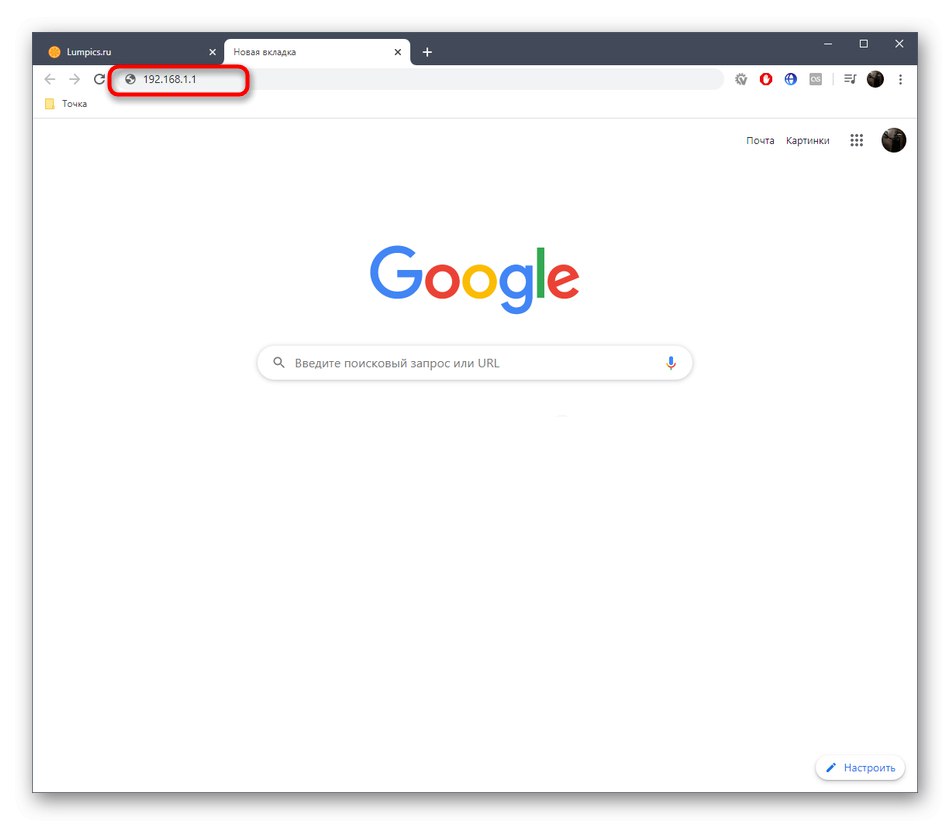
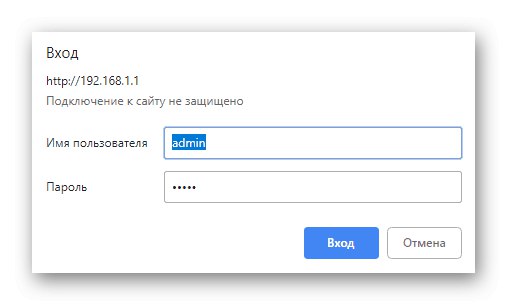
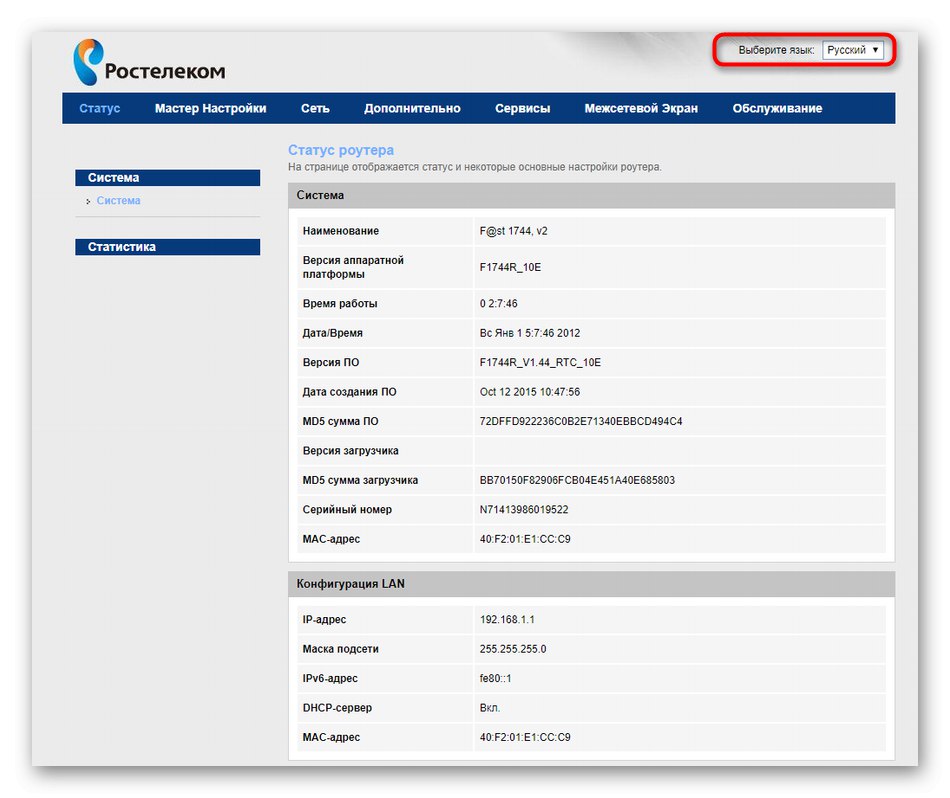
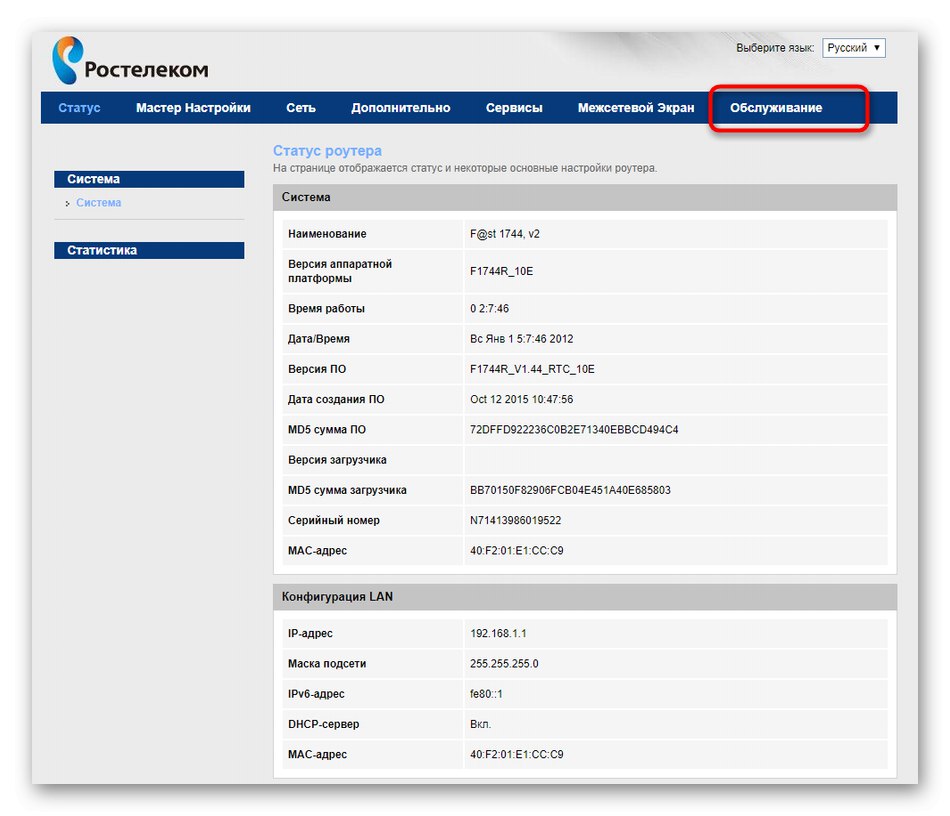
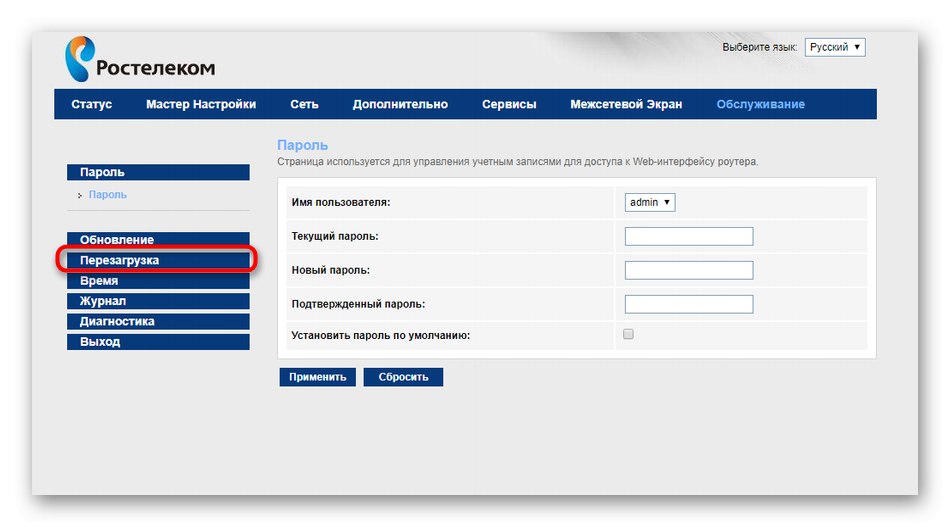
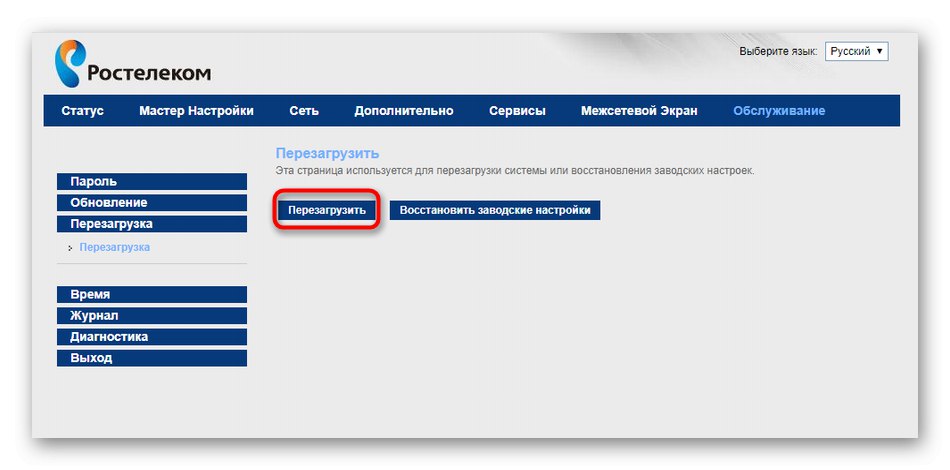
Bit ćete obaviješteni kada se uređaj ponovno pokrene. Ova će operacija trajati samo nekoliko minuta, nakon čega će se pojaviti poruka u kojoj se navodi da se usmjerivač vratio u normalan rad.
3. metoda: Korištenje Telnet protokola
Windows 10 i starije verzije ove obitelji operativnih sustava imaju prema zadanim postavkama ugrađenu tehnologiju nazvanu Telnet. Odgovorna je za organizaciju upravljanja sučeljem usmjerivača putem terminala (naredbeni redak). Unosom samo jedne naredbe možete usmjerivač poslati na ponovno podizanje sustava, ali za to vrsta veze mora podržavati Telnet, koji se može naći u dokumentaciji davatelja internetskih usluga ili kontaktiranjem davatelja usluga vruće linije. No, ništa vas ne sprječava da jednostavno pokušate koristiti ovu tehnologiju kako biste provjerili radi li na modelu koji koristite.
- Prvo morate aktivirati komponentu Telnet preuzimanjem datoteka s službenih Microsoftovih poslužitelja. Da biste to učinili, otvorite "Početak" i idite u "Opcije".
- Odaberite odjeljak "Prijave".
- Spustite se na samo dno, gdje ćete pronaći natpis "Programi i značajke".
- U izborniku koji se otvori, kroz lijevu ploču, pređite na Uključite ili isključite značajke sustava Windows.
- Pronaći "Telnet klijent" i označite crtu kvačicom.
- Pričekajte da se završi traženje potrebnih datoteka.
- Nakon njihovog preuzimanja, promjene će se automatski primijeniti.
- Dobit ćete obavijest da je tehnologija dodana i spremna za upotrebu.
- Zatvori prozor Komponente sustava Windows i trči "Naredbeni redak pri ruci" na neki način, na primjer pronalaženjem aplikacije putem izbornika "Početak".
- Unesite naredbu
telnet 192.168.1.1za spajanje na usmjerivač. - Na zaslonu će se pojaviti obavijest o potrebi unosa podataka za autorizaciju. Unesite isto korisničko ime i lozinku koje koristite za ulazak u web sučelje.
- Ostaje samo napisati
sys ponovno pokretanjeza upotrebu ove naredbe za slanje usmjerivača na ponovno pokretanje.
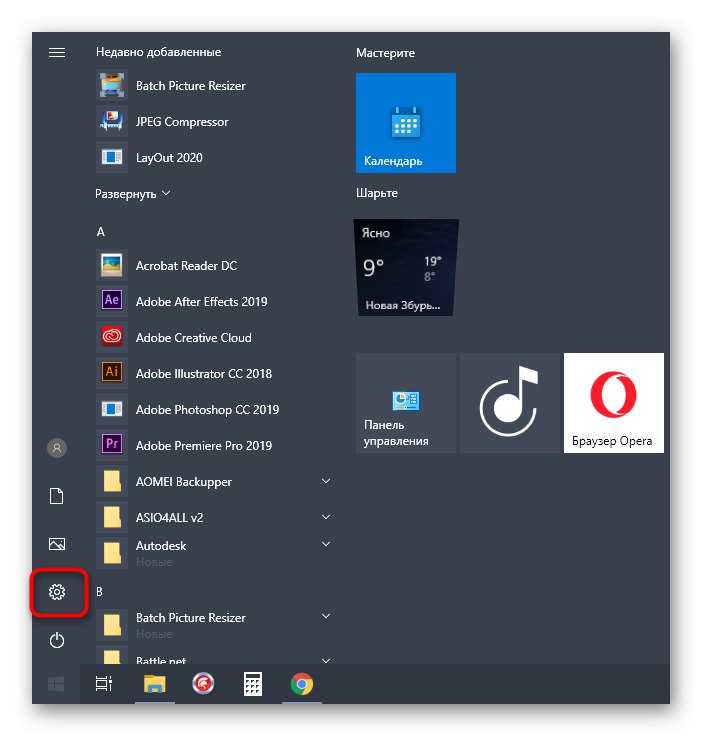
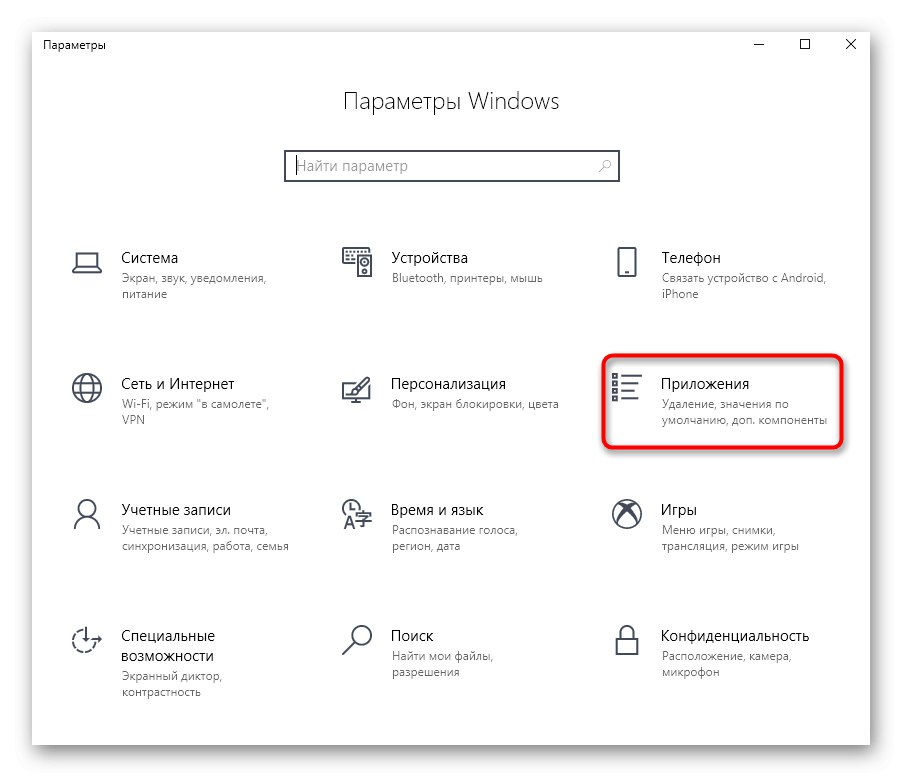
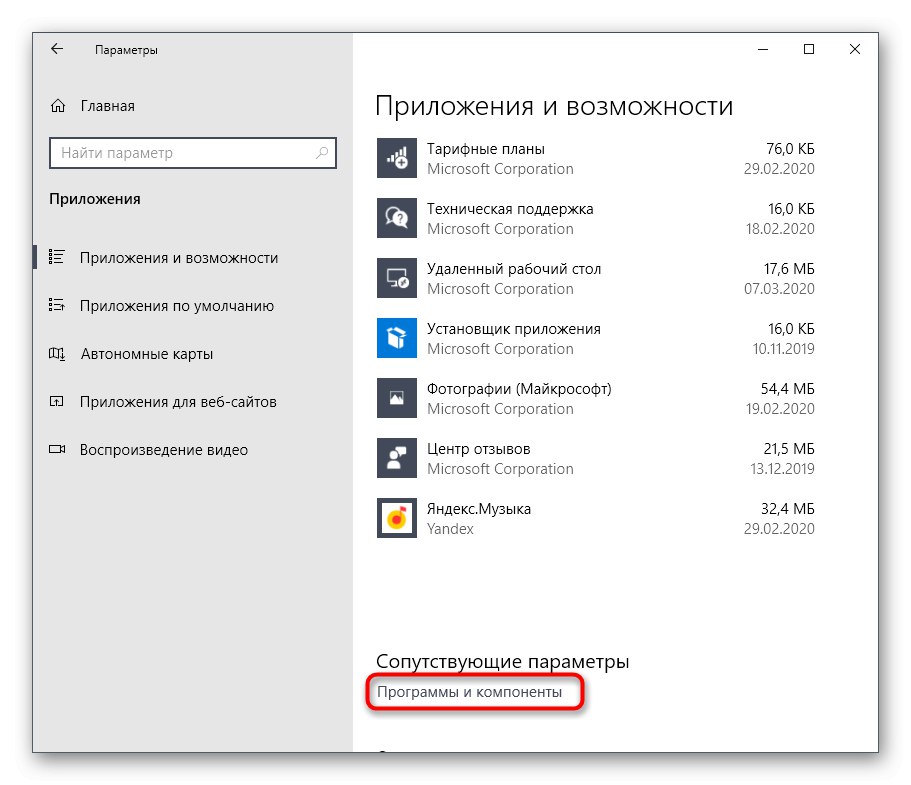
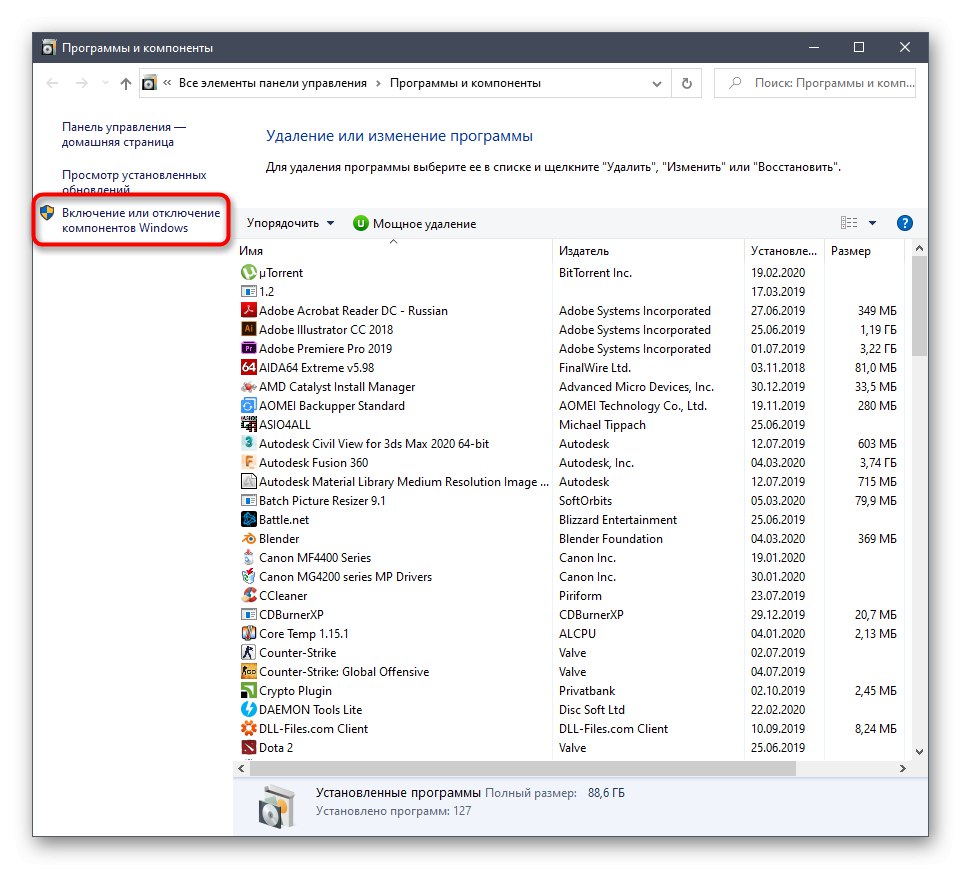
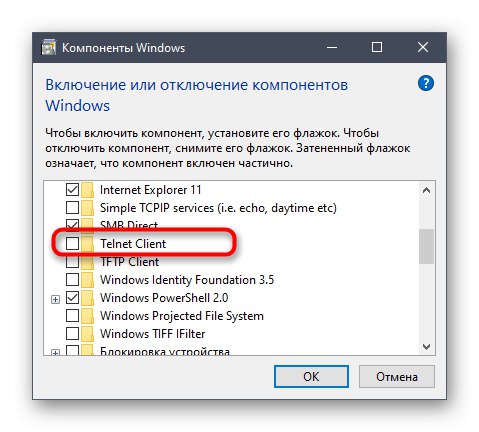
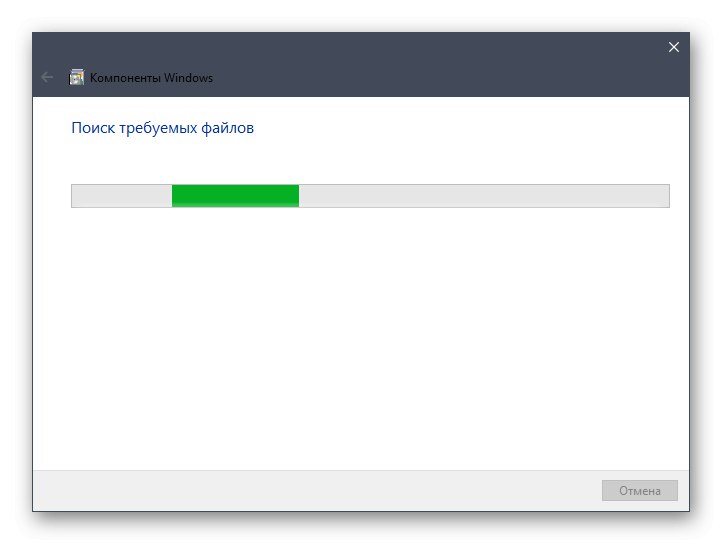
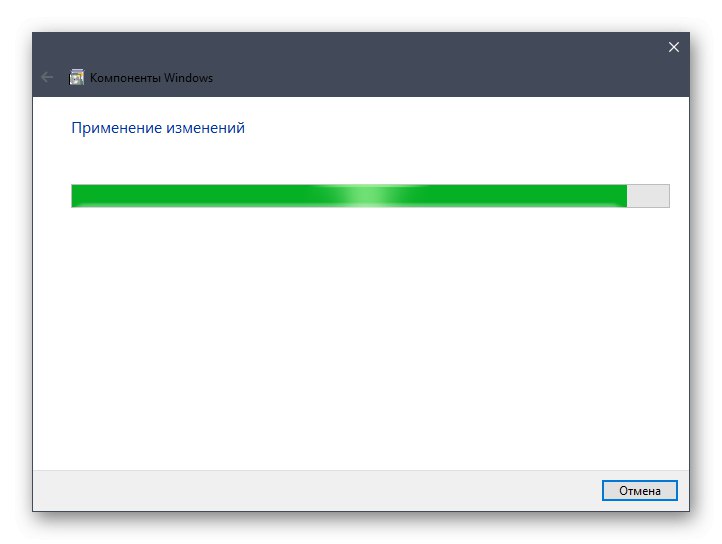
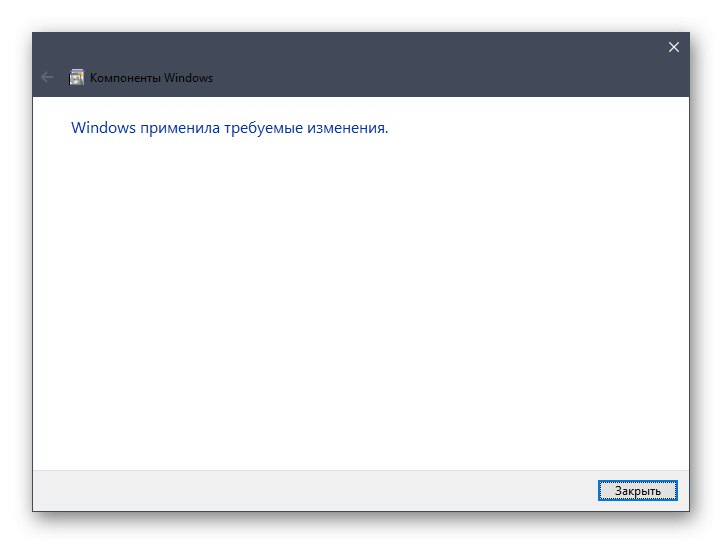
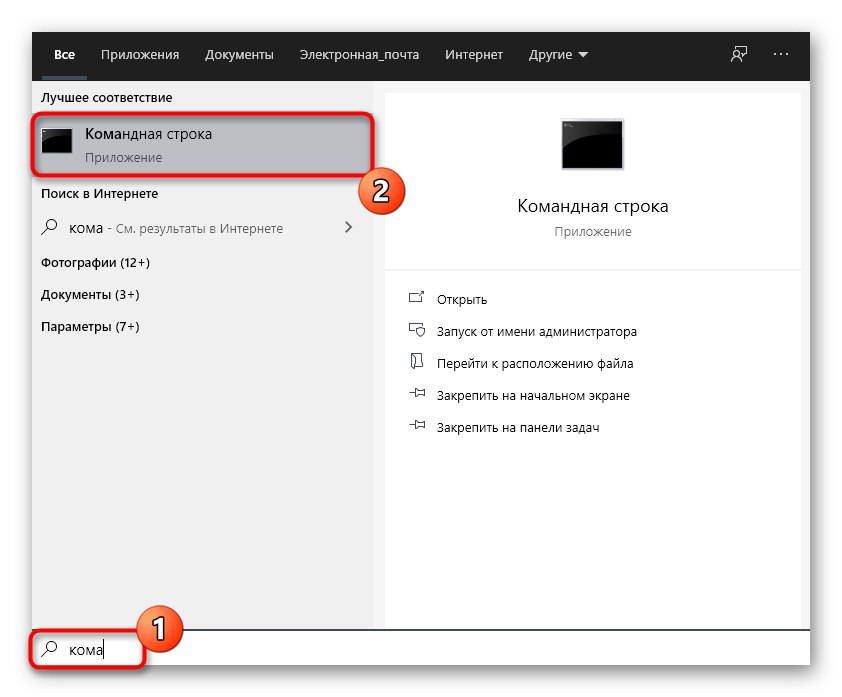
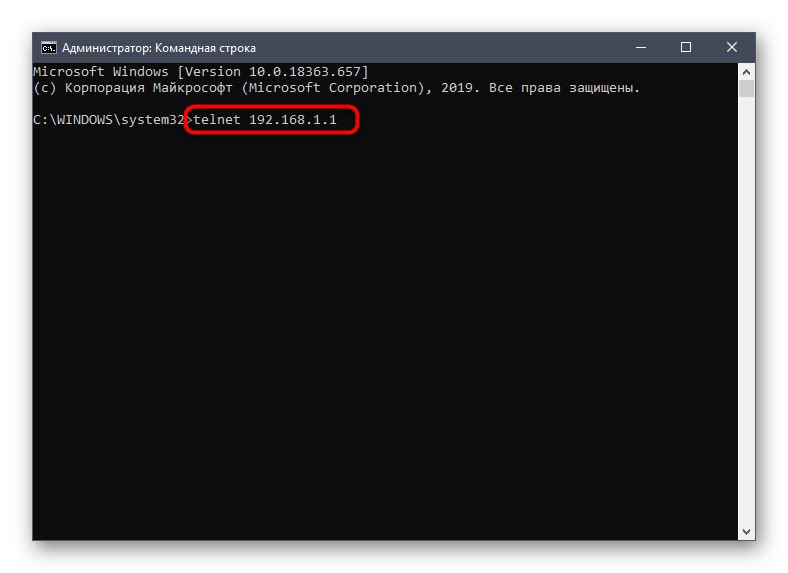
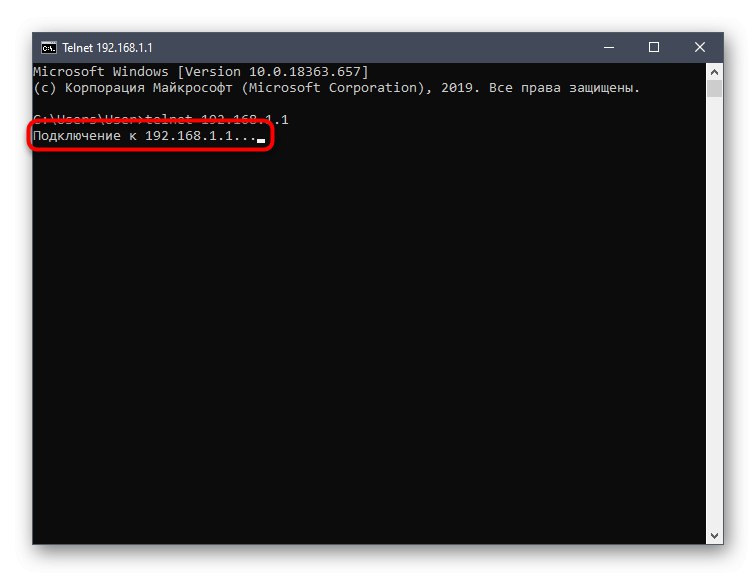
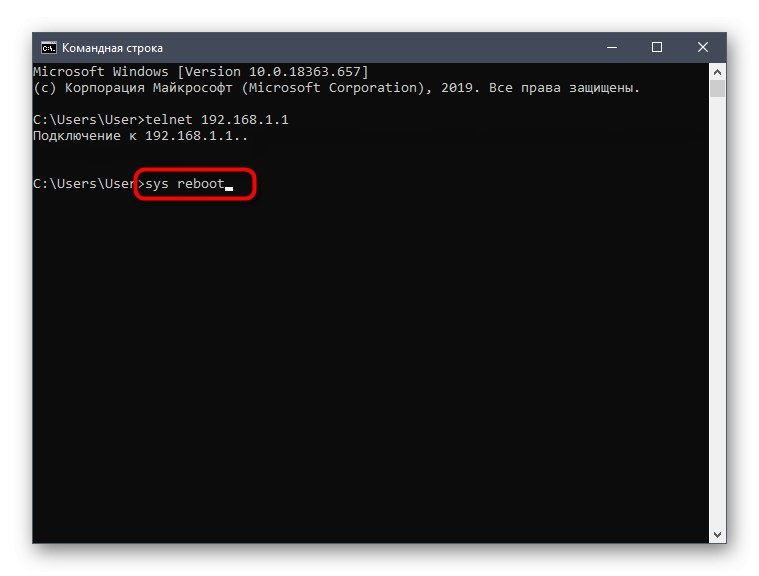
Sada znate sve dostupne metode za ponovno pokretanje usmjerivača tvrtke Rostelecom i možete koristiti bilo koji od njih za resetiranje predmemorije uređaja i uspostavljanje njenog normalnog rada, na primjer, nakon uvođenja promjena u web sučelje.